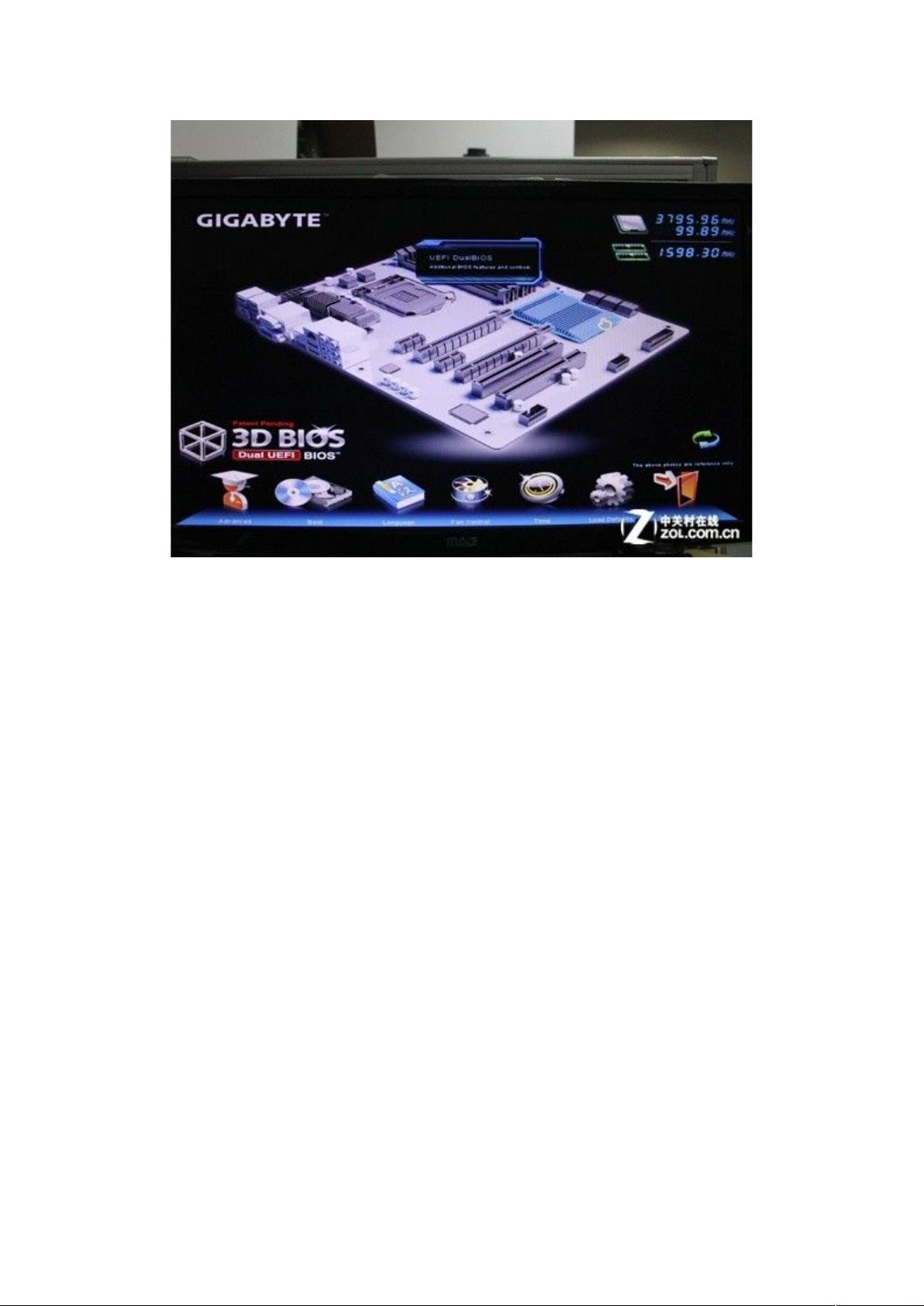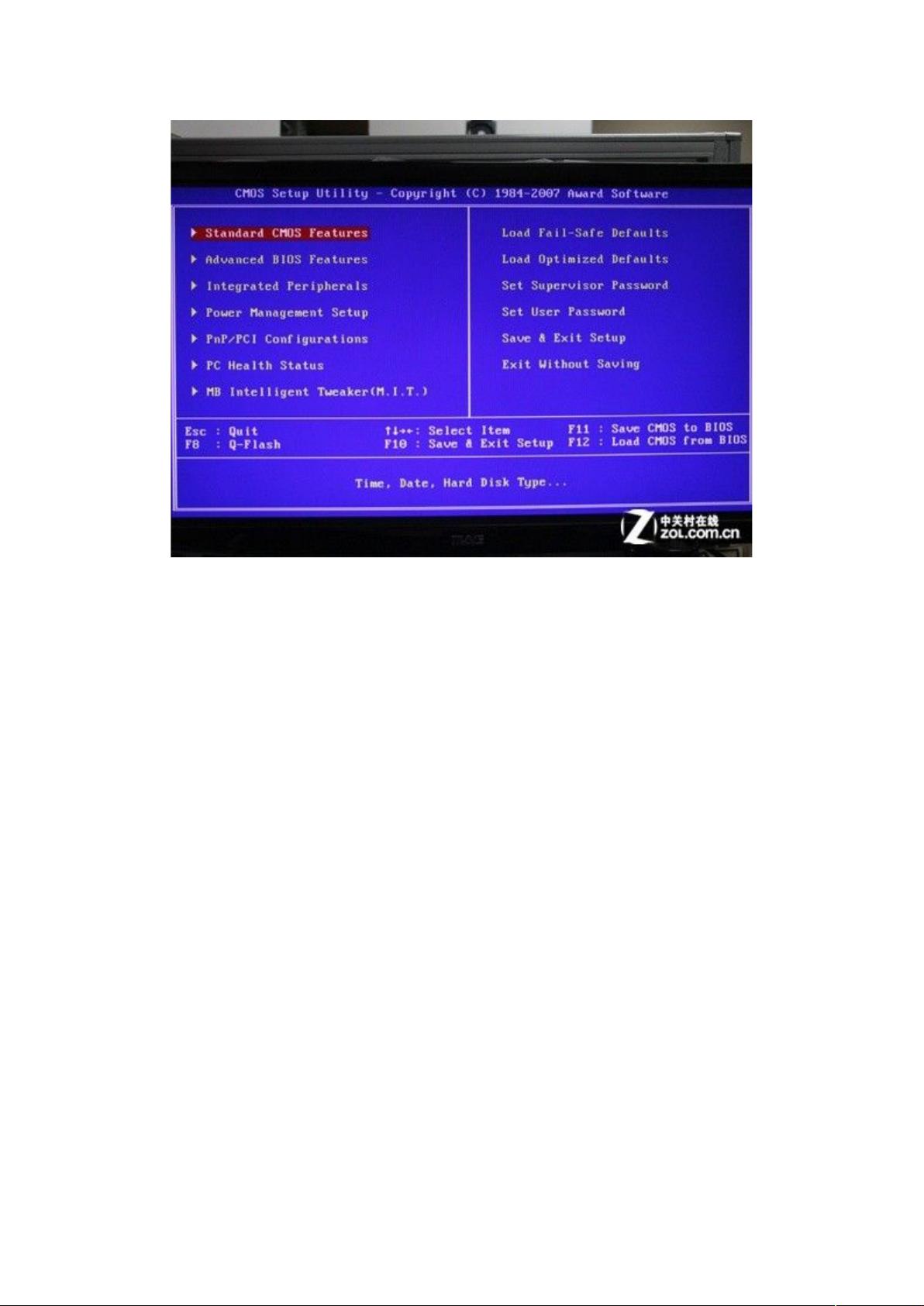Win8分区安装攻略:UEFI/GPT/MBR四大方法解析
需积分: 16 182 浏览量
更新于2024-07-21
1
收藏 1.83MB DOCX 举报
"这篇文章主要探讨了Windows 8操作系统在处理大容量硬盘,特别是与UEFI、GPT和MBR相关的分区和安装方法。Win8的发布对于推动大容量硬盘的普及具有重要意义,因为它解决了旧版操作系统如Windows XP无法识别2TB以上硬盘的问题。"
在深入讨论之前,我们需要了解几个关键概念:
1. UEFI(统一可扩展固件接口):UEFI是一种现代的、更高效的替代传统BIOS的固件接口,提供了更快速的启动时间和更多的功能,如图形化界面和支持大于2TB的硬盘分区。
2. GPT(全局唯一标识分区表):GPT是用于现代硬盘的分区方案,它允许创建多达128个主分区,并且支持最大18EB(Exabyte)的硬盘容量,远超MBR的限制。
3. MBR(主引导记录):MBR是传统的分区表格式,通常用于较旧的操作系统和硬盘,最多支持四个主分区或三个主分区加一个扩展分区,且最大支持2.2TB的硬盘容量。
Win8引入了四种分区/安装模式,适应不同硬盘大小和用户需求:
1. UEFI+GPT:这是Win8推荐的安装方式,尤其适合大容量硬盘。UEFI提供更快的启动速度,GPT则允许使用超过2TB的硬盘空间。
2. UEFI+MBR:这种方式适用于2TB以下的硬盘,但仍然利用了UEFI的先进特性,可以提供比传统BIOS更好的体验。
3. BIOS(传统)+GPT:虽然不常见,但在某些情况下,可能需要在不支持UEFI的旧硬件上使用GPT分区,但这可能导致启动问题。
4. BIOS+MBR:这是最传统的安装方式,适用于所有不支持UEFI的系统,但受限于MBR的2.2TB容量限制。
Win8巧妙地整合了UEFI和GPT,使得大容量硬盘的分区和识别变得更加简便。对于那些需要升级到Win8的用户来说,理解这些概念和安装选项至关重要,以确保顺利安装并充分利用硬盘空间。无论是小容量还是大容量硬盘,Win8都能提供合适的解决方案,为用户提供更高效、更灵活的存储管理。
2017-02-10 上传
点击了解资源详情
2022-09-21 上传
2021-05-08 上传
2021-07-01 上传
470 浏览量
2014-03-25 上传
2021-03-02 上传
_Hong_
- 粉丝: 34
- 资源: 12
最新资源
- 前端协作项目:发布猜图游戏功能与待修复事项
- Spring框架REST服务开发实践指南
- ALU课设实现基础与高级运算功能
- 深入了解STK:C++音频信号处理综合工具套件
- 华中科技大学电信学院软件无线电实验资料汇总
- CGSN数据解析与集成验证工具集:Python和Shell脚本
- Java实现的远程视频会议系统开发教程
- Change-OEM: 用Java修改Windows OEM信息与Logo
- cmnd:文本到远程API的桥接平台开发
- 解决BIOS刷写错误28:PRR.exe的应用与效果
- 深度学习对抗攻击库:adversarial_robustness_toolbox 1.10.0
- Win7系统CP2102驱动下载与安装指南
- 深入理解Java中的函数式编程技巧
- GY-906 MLX90614ESF传感器模块温度采集应用资料
- Adversarial Robustness Toolbox 1.15.1 工具包安装教程
- GNU Radio的供应商中立SDR开发包:gr-sdr介绍